Freno de mano (Windows / Mac / Ubuntu)
El primer convertidor MP4 que quiero invitarte a considerar es HandBrake. Es un programa disponible tanto para Windows como para Mac (además de Ubuntu), gratuito, confiable y fácil de usar. Es de código abierto por naturaleza y le permite crear videos optimizados para todos los dispositivos Android y Apple (pero no solo) con unos pocos clics. En definitiva, pruébalo ahora y verás que no te arrepentirás.
Para descargarlo en su computadora, conéctese a su sitio web oficial y haga clic en el botón rojo Descargar HandBrake xxx que está en el centro. Cuando se complete la descarga, si está utilizando Windows, abra el archivo .exe obtenido y primero haga clic en Si, A continuación, Siguiente página, De Estoy de acuerdo, De Instalar y finalmente presiona Tecnologías. Luego abra el programa haciendo doble clic en su icono que se ha agregado al escritorio.
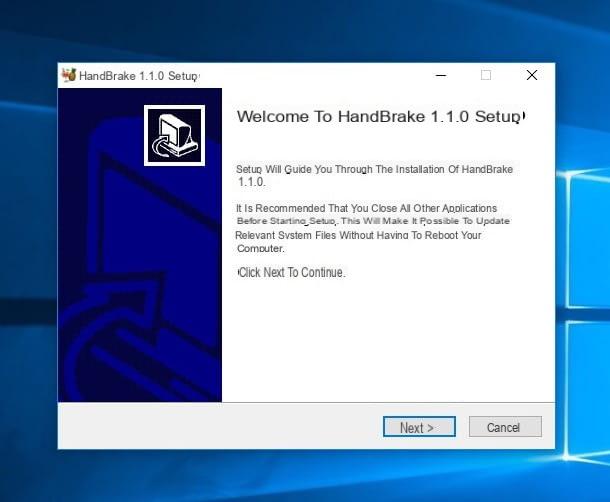
Si está utilizando una Mac, abra la imagen dmg que acaba de descargar y arrastre el icono de HandBrake a la carpeta aplicaciones de macOS. Luego haga clic derecho sobre él y seleccione Abri dos veces seguidas, para abrir el programa, sin embargo, sorteando las limitaciones impuestas por Apple contra desarrolladores no autorizados.
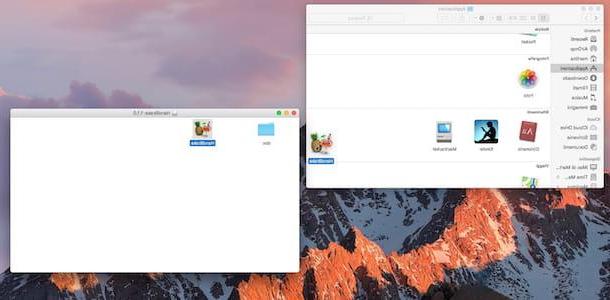
Una vez que se muestre la ventana del programa en la pantalla, arrastre el video para convertirlo y asegúrese de que en el menú desplegable Formato: la opción está seleccionada MP4. Si necesita hacer videos para reproducirlos en terminales Apple o Android, expanda el menú Ajustes preestablecidos / alternar ajustes preestablecidos ubicado en la parte superior derecha de la barra de herramientas HandBrake y seleccione el nombre del dispositivo de destino de la película (ej. iPhone, iPad, Android) de este último.
Finalmente, usa el botón Búsqueda de en la parte inferior para seleccionar la ubicación en su computadora para guardar el archivo de salida y haga clic en el botón Inicio en la parte superior izquierda para iniciar el proceso de conversión.
Si necesita "copiar" un DVD, haga clic en el botón Fuente abierta ... de Handbrake que se encuentra en la parte superior izquierda y seleccione la unidad de DVD de su computadora. Espere a que el software examine el contenido del disco, seleccione el título para convertir a MP4 en el menú desplegable Titulo: (el más largo, para películas) y proceda con la conversión como se acaba de ver juntos.

Tenga en cuenta que Handbrake no admite DVD protegidos contra copia de forma predeterminada. Sin embargo, hay una manera de eludir esta restricción y "extraer" los disquetes protegidos también. Esto es para descargar este archivo si está usando un sistema de 32 bits o este otro archivo si está usando un sistema de 64 bits. Luego cambia su nombre a libdvdcss.dll y muévelo a la carpeta C: Archivos de programa.
Si, por el contrario, está utilizando una Mac, puede omitir la restricción en los DVD con protección contra copia descargando este archivo, abriéndolo (haciendo clic con el botón derecho en su icono y seleccionando el elemento Abri en el menú que aparece) y siguiendo el procedimiento de instalación guiado.
Adaptador (Windows / Mac)
Otro gran recurso al que puede recurrir para convertir sus videos a formato MP4 es adaptador. ¿Nunca has oído hablar de él? Extraño, es uno de los software más famosos de su tipo. En cualquier caso, no hay problema, solucionémoslo de inmediato. Es un programa gratuito disponible tanto para Windows como para Mac que es capaz de convertir todos los formatos de archivo de video principales a MP4 y más. Tiene una bonita interfaz de usuario, es bastante intuitivo y también integra varios perfiles de conversión listos para usar.
Para usarlo, primero conéctese al sitio web oficial y haga clic en el botón Descargar adaptador que encontrará en la parte superior de la página. Cuando se complete la descarga, si está utilizando Windows, abra el archivo .exe obtenido, haga clic en Si, A continuación, Siguiente página y seleccione el artículo Acepto el acuerdot luego presione de nuevo en Siguiente página seis veces, vamos Instalar y, posteriormente, en Tecnologías.
Tenga en cuenta que durante el procedimiento de instalación también se descargarán e instalarán en la PC. FFMPEG e VLC (si aún no están presentes en Windows, claro), son prácticamente indispensables para el buen funcionamiento del programa.
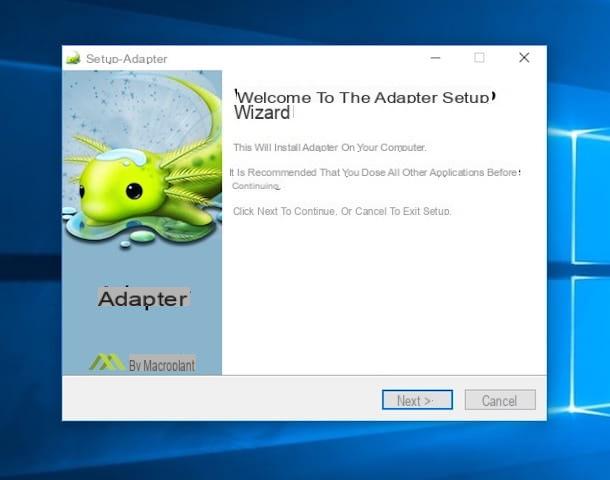
Si, por otro lado, lo que está utilizando es una Mac, abra el paquete en formato .dmg que acaba de descargar y arrastre el icono del software a la carpeta y Aplicaciones de macOS a través de la ventana que se abrió en el escritorio. Luego ve a la carpeta aplicaciones a través del Finder, haga clic derecho en el icono del Adaptador y elija Abri por dos veces consecutivas con el fin de iniciar el programa, sin embargo, eludiendo las limitaciones de Apple a los desarrolladores no “bendecidos”.
Luego haga clic en el botón Elegir plan y espere unos momentos a que se descargue la aplicación gratuita de Internet FFMPEG necesario para el funcionamiento del convertidor.
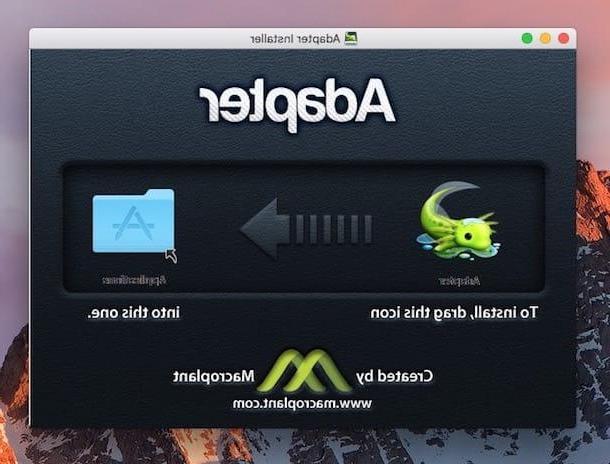
Ahora, independientemente del sistema operativo utilizado, arrastre los videos que pretende convertir a MP4 en la ventana del programa que ve en el escritorio, haga clic en el menú desplegable Video que está en la parte inferior central, seleccione General y, a continuación MP4 personalizado y haga clic en el botón Convertir. De forma predeterminada, el archivo convertido se guardará en la carpeta Video en Windows y en Películas en Mac.
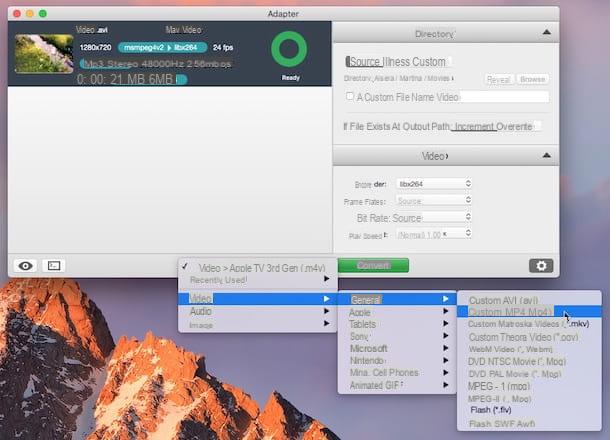
Y si tiene la intención de crear una película optimizada específicamente para un dispositivo, vaya al menú desplegable en la parte inferior central y seleccione la opción que más le convenga en la sección Video (Ej. Tablets para tabletas, Sony para dispositivos de la marca Sony, Varios teléfonos móviles para teléfonos inteligentes, etc.).
También señalo que a través de la barra lateral derecha puedes ajustar, si lo crees oportuno, varios parámetros relacionados con la película, como bitrate, resolución, etc. Sin embargo, le recomiendo que intervenga en estos ajustes única y exclusivamente si sabe dónde poner las manos, de lo contrario corre el riesgo de arruinar irreparablemente el archivo final.
SUPER (Windows)
Otro excelente convertidor de MP4 (y no solo) para sistemas operativos Windows al que puede recurrir como alternativa a los recursos ya mencionados es SÚPER. Es un programa gratuito que admite todo tipo de archivos e incluye innumerables opciones y parámetros de personalización. Dadas sus características, probablemente sea una de las herramientas más potentes de su categoría. Su funcionamiento resulta un poco más complejo que el de los recursos ya revisados pero nada que esté fuera de tu alcance, no te preocupes.
¿Me preguntas cómo usarlo? Te lo señalaré de inmediato. Primero, visite la página de descarga del programa y haga clic en el enlace Empiece a descargar SUPER que se encuentra en la parte inferior de la pantalla. Luego haga clic en el segundo elemento Instalador del archivo de instalación SUPER © que se encuentra en la parte inferior de la nueva página que se muestra y espere unos momentos para que se inicie y complete la descarga del software.
Luego inicie el archivo .exe obtenido, haga clic en Si, De OK o de adelante. Luego seleccione el artículo Acepto los términos del contrato de licencia. y todavía presiona adelante tres veces, vamos Instalar, de nuevo en adelante y complete la configuración presionando en final.
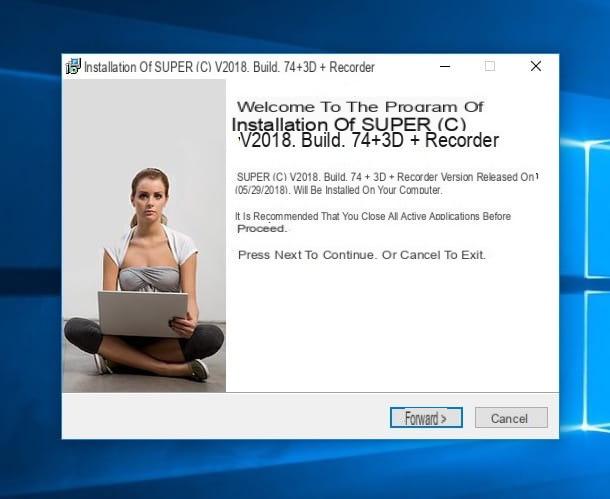
Haga clic en OK en respuesta a la advertencia que ve aparecer en la pantalla y en unos momentos se encontrará frente a la ventana principal del programa. Ahora, arrastre el video que desea convertir a MP4 debajo del encabezado SOLICITE ARCHIVO MULTIMEIDA VÁLIDO AQUÍ que está en la parte inferior, luego verifique que la opción esté seleccionada en correspondencia con el primer menú en la parte superior izquierda MP4 (de lo contrario, proporcione). Luego presione el botón GUARDAR CERRAR ubicado en la parte superior izquierda de la ventana con la información relacionada con el archivo recién elegido que se abrirá.
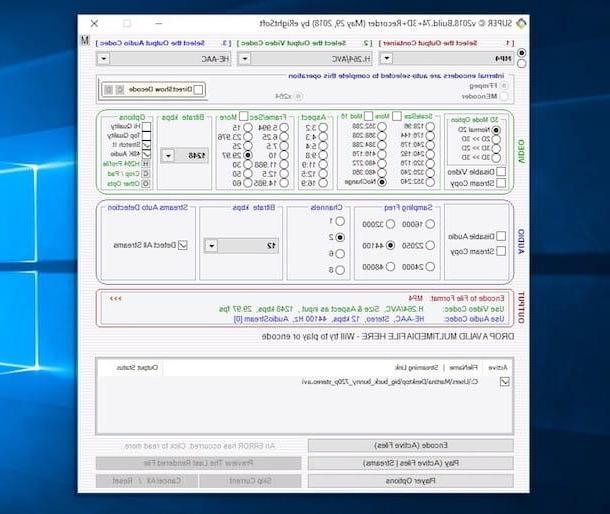
Si lo desea, ajuste como mejor le parezca los otros dos menús adyacentes relacionados con los códecs de video y audio (si no está particularmente familiarizado con lo que debe hacer también puede dejar todo como está) y luego intervenir, si lo considera oportuno. , en los elementos adjuntos a las secciones Video e Auriculares & Altavoces a continuación, eligiendo las opciones que sean más adecuadas para usted. Por ejemplo, puede ajustar la tasa de bits, el modo 3D, puede optar por desactivar el audio, etc.
Para concluir y por lo tanto iniciar el procedimiento de conversión, haga clic en el botón Codificar (archivos activos) que está en la parte inferior y espere a que se inicie y complete el procedimiento. Puede seguir todo el procedimiento utilizando la barra de progreso adecuada siempre ubicada en la parte inferior. El archivo MP4 convertido se guardará en la misma ubicación que el original.
Convertidor de video (Chrome)
¿Sabías que incluso el navegador de Google puede convertirse en un convertidor de video de rendimiento a MP4? No, bueno, ahora lo sabes. Me preguntas como Simple: solo usa Convertidor de video, una aplicación para Chrome sin coste que, como se entiende fácilmente por el propio nombre, te permite convertir cualquier formato de vídeo de forma directa y cómoda desde la ventana del navegador, en unos pocos clics.
Para usarlo, abra Chrome en su computadora y visite la sección dedicada a la extensión que encuentre en el Chrome Web Store. Luego haga clic en el botón Añadir y luego en eso Agregar aplicación en respuesta al aviso que ve que aparece arriba.
Una vez que tenga la extensión, escriba chrome: // apps / en la barra de direcciones de Chrome, presione la tecla Envío en el teclado y seleccione el icono de la aplicación de Apple instalada en el navegador para ejecutarla. Ahora, si la interfaz de la aplicación aparece en inglés, haga clic en la bandera de la derecha y seleccione ciudad en el menú que aparece.
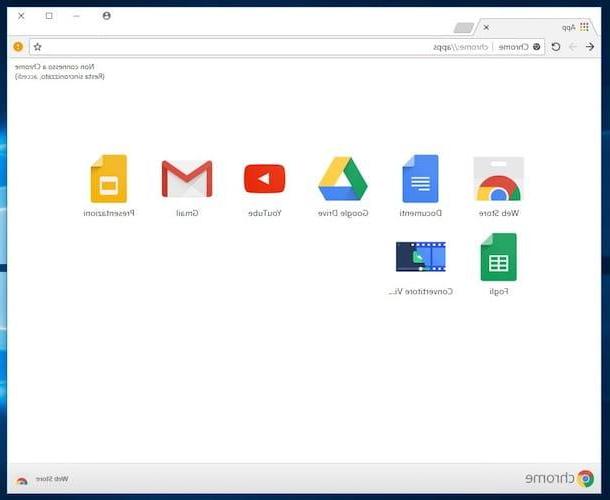
Luego presione el botón Archivo apri y seleccione el video para convertir a MP4 en su computadora (el tamaño máximo permitido es 2GB). Si ha guardado el video sobre el que desea actuar en Dropbox o Google Drive o si está en línea, puede tomarlo directamente desde allí presionando los botones correspondientes y proporcionando los datos solicitados.
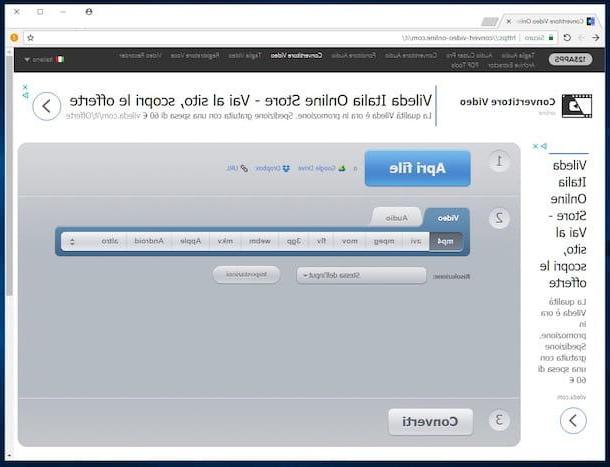
Asegúrate de que coincida con la pestaña Video el elemento de abajo está seleccionado mp4 (y si no, puede hacerlo usted mismo), elija la resolución que prefiera del menú desplegable Resolución: (por defecto es el mismo que el archivo fuente) y presione el botón ajustes si quieres acceder a las opciones avanzadas (puedes intervenir en los códecs de vídeo y audio y ajustar el tamaño del archivo final).
Finalmente, presione el botón Convertido que está en la parte inferior. Al final del procedimiento de conversión, la descarga del video comenzará automáticamente. Si no ha realizado ningún cambio en la configuración predeterminada de Chrome, se guardará en la carpeta Descargar Windows o Mac.
Convertio (en línea)
Como te dije al principio de la guía, si no quieres o no puedes descargar nuevos programas en tu computadora, para tener éxito en tu intento, confía en un buen conversor MP4 que funcione directamente en línea, como en el caso de Convertio. De hecho, se trata de una aplicación web gratuita y fácil de usar que es capaz de cumplir con la finalidad en cuestión al permitir subir vídeos sobre los que actuar directamente desde el ordenador en uso o desde la Web o, de nuevo, desde el servicios de almacenamiento en la nube compatibles. Lo único que debes tener en cuenta es que puedes subir archivos con un tamaño igual o menor a 100 MB, por lo que solo puedes usarlos para videos bastante cortos y "ligeros".
Para usarlo, conéctese a la página principal de Convertio y haga clic en el botón Desde una computadora para seleccionar el video guardado en su computadora que está interesado en convertir. Si su archivo está en línea, seleccione el Dropbox, google Drive o el de cadena para cargar la película desde uno de los servicios de almacenamiento en la nube que acabamos de mencionar o desde la Web, proporcionando el enlace relativo.
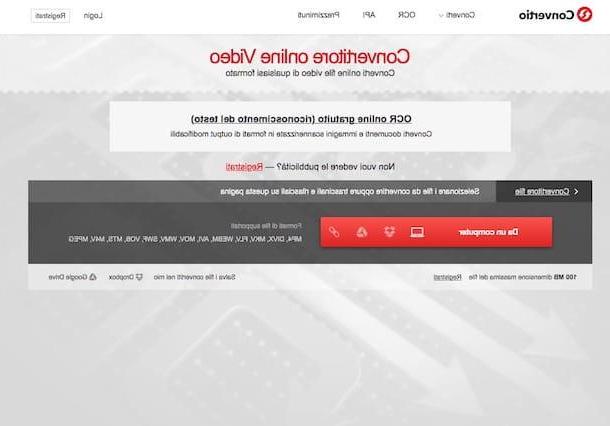
Luego, primero seleccione el elemento del menú desplegable a la derecha Video y luego eso MP4 luego presiona el botón Convertido que está en la parte inferior y espere a que el video se cargue en los servidores de Convertio y a que se inicie y complete el proceso de conversión. Luego presione el botón descarga para guardar el archivo en su computadora.
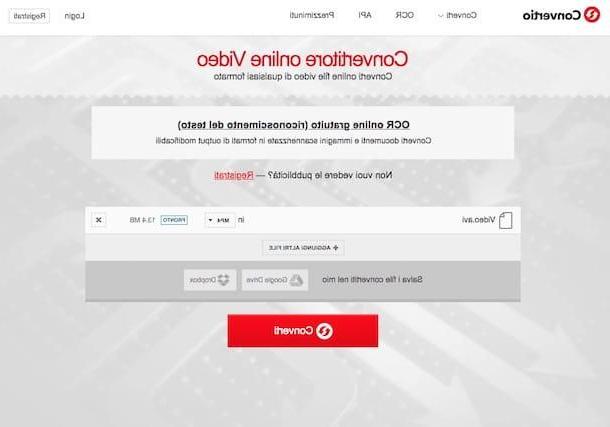
Si en lugar de guardar el archivo de video convertido en su computadora prefiere almacenarlo en Dropbox o en Google Drive, antes de comenzar la conversión, presione los botones relevantes en la parte inferior de la página, especifique la ubicación de destino y listo.
Convertidor de MP4

























